Você provavelmente está feliz com a aparência quando adiciona texto às células do Excel. Mas você pode fazer seu texto parecer diferente inclinando-o na direção desejada. Se você mudar de ideia, você sempre pode voltar e fazer as mudanças necessárias. Também é possível alterar a fonte e adicionar um pouco de cor. UMA dica útil isso vai dar jeito.
Como alterar texto em células do Excel
Quando o arquivo do Excel estiver aberto, clique na célula cujo texto você deseja alterar. Se você for aplicar a inclinação a mais de uma célula, clique no canto da célula destacada para destacar o restante. Quando terminar de destacar, clique no botão Aba inicial, seguido do botão de orientação que se parece com um pequeno a e b junto com uma seta inclinada.
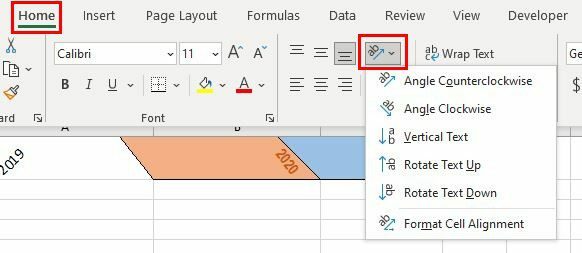
A opção mostrará várias opções de inclinação que você pode escolher. Você pode selecionar o ângulo no sentido anti-horário, no sentido horário, texto vertical, girar o texto para cima, girar o texto para baixo e formatar o alinhamento da célula. Se a configuração que você vê é insuficiente e você precisa de mais opções, você sempre pode ir para
Configurações de alinhamento. Você pode acessar essas configurações clicando na pequena seta no canto inferior direito.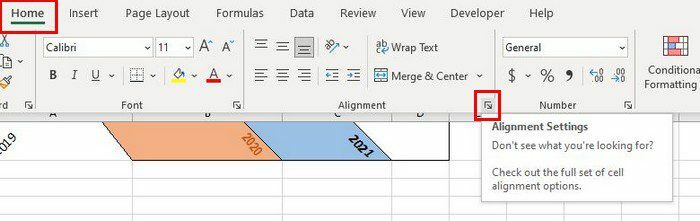
Quando você clicar nas configurações de alinhamento, ele já estará na guia Alinhamento. Você pode inserir manualmente o grau exato ou usar a seta giratória na área de orientação. Enquanto estiver lá, você pode alterar a fonte e até adicionar um pouco de cor acessando as outras guias.
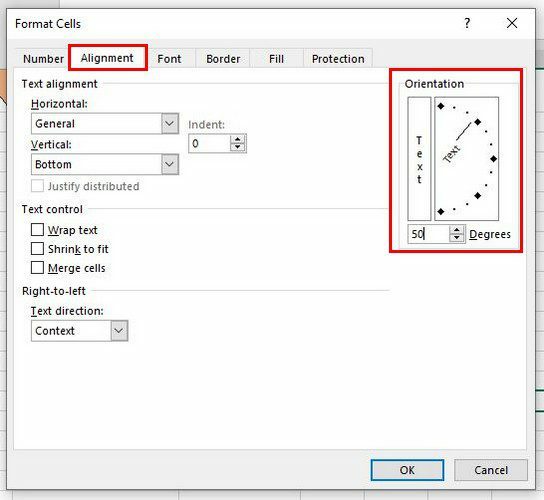
Se você adicionar alguma cor e perceber que ela ocupa muito espaço, você pode impedir que a célula colorida invada outra, tornando as células mais largas. Coloque o cursor nas linhas da coluna até que o cursor se transforme em setas apontando na direção oposta.
Se você quiser desfazer o que fez, clique com o botão direito do mouse na célula e escolha a opção opção de formato de células. Na seção de orientação, certifique-se de que o número já existente seja substituído por um zero.
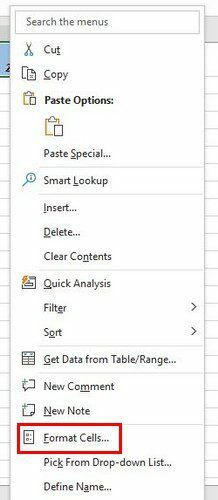
Conclusão
Você pode adicionar algum estilo ao seu texto no Excel de diferentes maneiras. Sempre que você quiser voltar a como as coisas eram, agora você sabe quais passos seguir. Com essas etapas, você pode fazer com que seu arquivo do Excel pareça diferente do resto. Como você estará alterando o texto em seu arquivo do Excel? Compartilhe seus pensamentos nos comentários abaixo e não se esqueça de compartilhar o artigo com outras pessoas nas mídias sociais.